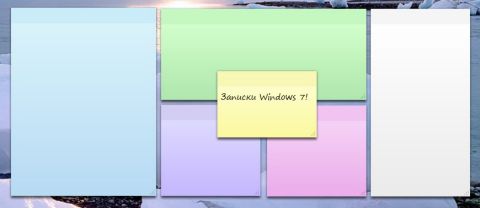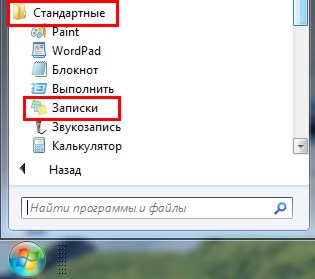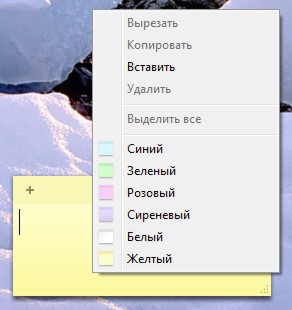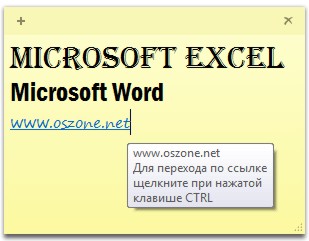Общие сведенияЗаписки (Sticky Notes) - новая, очень удобная функция Windows 7. Ваш монитор обклеен стикерами с нужной информацией? Замените их стикерами в компьютере! Записки доступны пользователям Windows 7 следующих версий:
Запуск приложенияДля запуска приложения нажмите: Пуск ---> Все программы ---> Стандартные ---> Записки
Для удобства последующих запусков Вы можете закрепить значок приложения в Панели задач, для этого, нажмите правой клавишей мыши (ПКМ) по значку открытого приложения и выберите:
Если до выключения компьютера у Вас остались открытые "Записки", при следующем запуске они будут вновь открыты. Для перемещения между открытыми "Записками" используйте комбинацию "Ctrl+Tab". Изменение внешнего вида
Для изменения цвета записки щелкните по пустой части правой клавишей мыши и выберите нужный цвет:
Форматирование текстаВ записках сохраняется основное форматирование, при копировании текста из приложений Microsoft Office. При вводе Интернет-адреса, он автоматически преобразуется в ссылку:
Разумеется, в "Записках" работают стандартные комбинации клавиш Windows:
Кроме стандартных, работают комбинации работы с текстом:
Приятного использования! Статья опубликована в рамках конкурса "Наш выбор - Windows 7!". Оригинальный стиль автора сохранен. Похожие материалы раздела
Комментарии посетителей
14.03.2012/23:54
ruslanilyas@vk
как скачать ? 07.09.2012/20:09
IZOprogman
Поскольку нет простейшей операции - свернуть листок (куда-нибудь а границе экрана), то всё это оказалось полной лажей. 24.01.2013/19:20
Екатерина_Потапенко@vk
А как скачать это всё добро??? 27.01.2013/22:14
Morpheus
Ничего скачивать не нужно. Записки встроены в перечисленные выше редакции Windows 7. Комментарии отключены. С вопросами по статьям обращайтесь в форум.
|
|